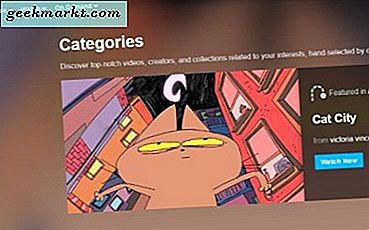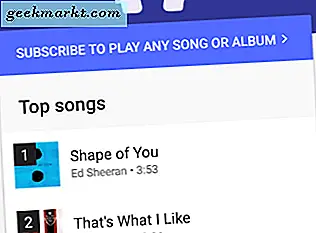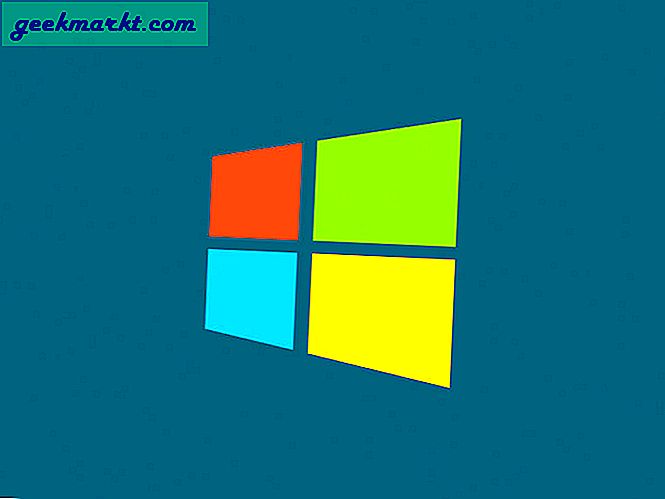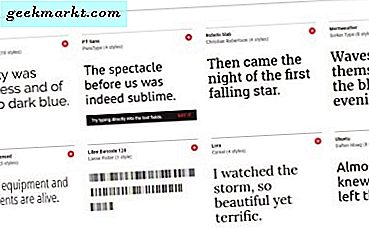Jika Anda lelah memicingkan mata pada ponsel cerdas Anda saat menonton film, bukankah lebih nyaman jika Anda dapat memutarnya di layar yang lebih besar? Ya, Anda bisa, tetapi memasukkannya ke TV layar lebar tidak selalu merupakan proses yang paling mudah. Ada banyak pilihan untuk dipilih; satu makhluk yang populer - Chromecast.
Padahal, saya pribadi akan merekomendasikan Chromecast ($ 35), untuk mentransmisikan layar perangkat Android atau iOS Anda ke TV; itu bukan satu-satunya pilihan di luar sana. Selama beberapa minggu terakhir, kami telah menguji beberapa cara untuk melakukannya mencerminkan ponsel cerdas Anda ke TV Anda. Dari Apple TV hingga Smart TV hingga kabel MHL, setiap metode memiliki pro dan kontra sendiri, jadi berikut adalah beberapa yang terbaik.
iPhone / Android Transmisikan Layar ke TV Tanpa Chromecast
1. Perangkat streaming
Punya smartphone dan TV sederhana hanya dengan port HDMI? Nah, coba tebak, Chromecast bukan satu-satunya perangkat streaming yang dapat mentransmisikan ponsel cerdas ke TV. Amazon Fire Stick, Roku, Apple TV, dll semuanya memiliki opsi pencerminan layar bawaan.
Sementara Tongkat Amazon FireTV ($ 39) tidak sebagus chromecast, dalam hal streaming, masih berfungsi. Anda dapat mencapai opsi pencerminan dengan menekan dan menahan Rumah di remote Amazon Firestick. Sisa latihan tetap sama selama kedua perangkat berada di jaringan WiFi yang sama. Ternyata, Fire Stick generasi ke-3 tidak lagi mendukung fitur ini.
Roku Model 2017 dan di atasnya juga mendukung pencerminan layar untuk pengguna Android dan Windows 10. Untuk mengaktifkan pencerminan di Roku Anda, buka Beranda> Pengaturan> Sistem> Pencerminan Layar. Sesampai di sana, pilih cara koneksi yang Anda sukai. Selanjutnya, di ponsel pintar Android Anda, buka Pengaturan dan cari Opsi Tampilan Nirkabel. Anda harus melihat tampilan nirkabel Roku di sana. Cukup klik di atasnya diikuti oleh layar cast untuk memulai proses koneksi.
Apple TV memiliki salah satu opsi pencerminan ponsel cerdas paling sederhana tetapi ia datang dengan batasan untuk dapat terhubung hanya ke iPhone atau iPad saja (maaf pengguna Android). Anda cukup mengeklik ikon pencerminan layar di bilah kontrol dengan menggesek ke atas dari bagian bawah layar dan mengeklik nama Apple TV Anda. Dan bukan hanya itu, Anda bahkan bisa rekam layar Apple TV Anda dengan Macbook Anda. Sesuatu yang perlu diingat, karena tidak ada perangkat streaming media lain yang menawarkan fitur perekaman layar.
Secara keseluruhan, ketika datang ke pencerminan layar, Chromecast adalah rajanya. Ini berfungsi untuk Android dan iOS, tanpa jeda. Sementara Roku, Firestick dan Apple TV juga merupakan pilihan yang bagus jika Anda sudah memilikinya.

Pro
- Hemat biaya dan dapat diandalkan
- Apple TV dapat merekam layar
Kontra
- Roku dan FireStick tidak disarankan untuk pencerminan layar
2. Transmisikan Layar Android ke Smart TV
Tetapi bagaimana jika Anda tidak ingin selalu membawa dongle tambahan? Nah, di situlah smart TV berperan.
Sebagian besar smart TV sekarang dilengkapi dengan Miracast, artinya Anda dapat menghubungkan ponsel ke TV secara langsung, tanpa perlu perangkat keras tambahan. Misalnya, kami memiliki TV pintar LG ini, yang mendukung pencerminan layar melalui Miracast.
Untuk yang tidak diketahui, Miracast adalah standar nirkabel, dirancang untuk mencerminkan smartphone, layar PC Windows ke televisi tanpa memerlukan kabel fisik apa pun. FireStick dan Roku sama-sama menggunakan standar Miracast, begitu pula sebagian besar Smart TV. Inilah mengapa Anda akan menemukan sebagian besar perangkat Pencerminan kompatibel dengan komputer Android dan Windows, tetapi tidak dengan perangkat Apple.
Seperti Chromecast, Miracast juga menggunakan koneksi peer-to-peer, yang berarti pencerminan dapat dilakukan dengan aman dan tanpa koneksi internet. Perangkat keras Miracast juga mendukung Streaming HD dan 4K, kami dapat memainkan game dan video HD tanpa masalah apa pun, meskipun koneksi nirkabel, tidak ada jeda. Dan ya, bagi semua yang bertanya-tanya, Miracast mengirimkan Audio dan video.
Namun, ada sisi negatifnya menggunakan Miracast. Tidak seperti Apple's AirPlay dan Google's Chromecast, yang dapat langsung mengambil sumber video dari web (seperti saat mentransmisikan video YouTube dari Chromecast) Miracast di sisi lain, hanya dapat mencerminkan layar perangkat. Artinya, dengan Miracast, layar ponsel Anda harus tetap AKTIF sepanjang waktu.
Secara keseluruhan, jika Anda mencari solusi jangka panjang untuk bisnis Anda, Miracast dapat membuat konferensi video, tayangan slide, dan demo produk. Untuk pengguna rumahan, Miracast menawarkan cara yang bagus untuk melakukan streaming video definisi tinggi.
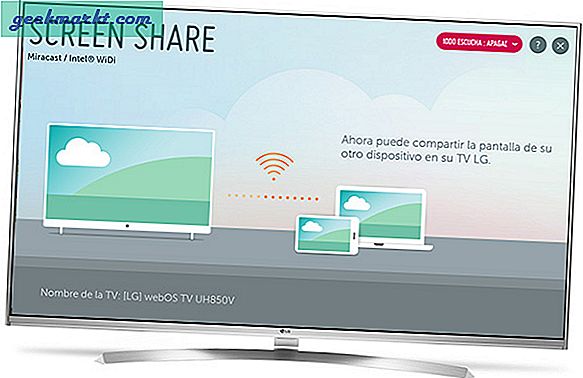
Pro
- Bekerja dengan sempurna di Android dan Windows 8/10
Kontra
- Tidak mendukung iPhone
- Smart TV mahal dan seringkali tidak sebanding dengan investasinya
- Layar ponsel harus tetap AKTIF saat menggunakan Miracast
3. Telepon - Komputer - TV
Jika ini hanya untuk satu kali saja, kami tidak benar-benar menyarankan untuk membeli TV pintar untuk mendapatkan pencerminan layar, ada cara yang jauh lebih efektif dan lebih murah untuk melakukannya.
Misalnya, jika Anda hanya ingin mencerminkan Android Anda ke televisi untuk presentasi satu kali, maka tidak masuk akal untuk membeli perangkat yang mahal. Sebaliknya, jika Anda memiliki komputer, Anda dapat menggunakannya sebagai jembatan. Cukup sambungkan komputer Windows Anda ke televisi menggunakan kabel HDMI dan atur, untuk digunakan sebagai monitor eksternal. Dengan cara ini, semua yang Anda lihat di laptop Anda akan ditransmisikan ke TV Anda.
Selanjutnya, yang Anda butuhkan hanyalah cara untuk melakukannya mencerminkan layar Android Anda ke komputer. Meskipun ada banyak aplikasi yang melakukan itu, kami merekomendasikan aplikasi Airdroid, cukup instal Airdroid di ponsel cerdas Anda, sambungkan ke komputer Anda menggunakan browser web. Selanjutnya, saat Anda mengeklik tombol tangkapan layar, Anda dapat melihatnya akan mulai mentransmisikan Android Anda ke laptop, yang selanjutnya mentransmisikannya ke Android Anda (tutorial video)
Setelah selesai, Anda dapat mematikan layar laptop Anda (tetapi tetap menjalankan komputer) dan mentransmisikan layar Android Anda ke TV. Dalam pengujian kami, ada sedikit jeda dalam pencerminan layar, Anda tidak dapat mentransmisikan video atau game, dan tidak ada audio juga. Secara keseluruhan, metode ini adalah perbaikan cepat tetapi tidak dapat digunakan dalam jangka panjang.
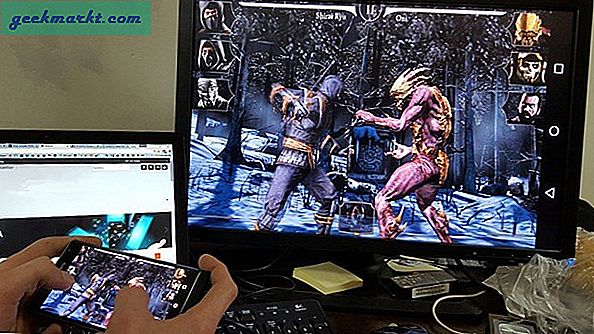
Pro
- Murah, tidak perlu membeli perangkat keras tambahan
Kontra
- Tidak dapat diandalkan
- Bekerja hanya untuk Android
- Tidak ada suara
4. AnyCast - cast layar ke TV dengan WiFi
Seperti metode sebelumnya, yang ini juga lebih merupakan peretasan daripada solusi sebenarnya. Alih-alih mendapatkan Smart TV, solusi yang lebih baik adalah mendapatkan dongle Miracast murah dari Amazon. Anggap saja sebagai alternatif yang lebih murah untuk chromecast. Mereka berasal dari merek lokal, dan mendukung 3 mode, Airplay / DLNA / Miracast. Artinya, ini tidak hanya berfungsi untuk Android dan PC Windows tetapi juga mendukung ekosistem Apple.
Untuk memulai, cukup colokkan dongle Anycast ke port HDMI TV Anda dan nyalakan dengan kabel USB yang menyertainya. Selanjutnya, Anda akan melihat halaman AnyCast di bawah pengaturan WiFi Anda, hubungkan dengan jaringan WiFi Anda dan itu akan mulai mentransmisikan layar ponsel cerdas Anda ke TV yang lebih besar.
Satu hal yang perlu diingat adalah, beberapa aplikasi streaming (seperti Hotstar dan Jio TV) tidak mendukung pencerminan layar saat menggunakan standar Miracast. Jadi, sebelum Anda melakukan pembelian pastikan untuk membaca ulasan untuk mengetahui apa yang berhasil dan yang lainnya.
Meskipun pencerminan layar bagus tanpa jeda, satu-satunya masalah adalah, dongle Miracast yang layak akan dikenakan biaya 15 hingga $ 20. Anda dapat dengan mudah membeli Chromecast seharga $ 35, yang menawarkan lebih banyak fitur daripada dongle Miracast. Dan jujur saja, meskipun, menghabiskan $ 15 ekstra dan mendapatkan Chromecast sebagai gantinya adalah praktis.

Pro
- Transmisikan Android dan iOS
- Transmisikan Audio dan video hampir tanpa jeda
Kontra
- Agak mahal dan tidak bernilai uang
5. Kabel MHL - Transmisikan Layar ke TV Tanpa WiFi
Jadi, bukankah itu luar biasa, jika kita bisa mendapatkan pencerminan layar dengan harga murah. Nah, di situlah kabel MHL berperan. Faktanya, itulah alasan utamanya, kami datang dengan topik ini.
Bagi yang belum tahu, kabel MHL adalah kabel yang bisa mentransmisikan layar smartphone Anda ke layar yang lebih besar.
Kabel MHL mendukung pencerminan layar langsung dari kotaknya. Cukup sambungkan satu ujung steker kabel MHL ke port micro USB di ponsel Anda sementara ujung lainnya akan dicolokkan ke port HDMI di televisi atau monitor. Ada ujung USB lain, yang berfungsi sebagai sumber daya, Anda dapat menyambungkannya ke port USB TV Anda (seperti yang Anda lakukan dengan Chromecast atau Firestick) atau meletakkannya di adaptor dinding.
Meskipun kabel MHL mudah tersedia di Amazon dengan harga kurang dari $ 10, kami memutuskan untuk mencoba keberuntungan kami di toko-toko lokal. Dan coba tebak, ini adalah hari keberuntungan kami, kami mendapatkan kabel untuk Android dan iOS, dengan harga kurang dari $ 7.
Untuk menghubungkan perangkat Android ke TV, cukup masukkan ujung HDMI ke port HDMI TV Anda dan nyalakan USB juga, selanjutnya, masukkan ujung USB mikro lainnya ke Android. Selesai, itu akan langsung ditayangkan.
Demikian pula, untuk menyambungkan iPhone ke TV, Anda bisa mendapatkan kabel serupa dengan konektor pencahayaan di atasnya. Meskipun, kami harus menambahkan televisi kami sebagai perangkat tepercaya agar dapat berfungsi.
Dalam hal kinerja, hampir tidak ada jeda dan Anda juga dapat mentransmisikan Audio. Sempurna untuk bisnis dan penggunaan di rumah.
Satu-satunya downside adalah, MHL membutuhkan perangkat yang kompatibel dengan MHL. Jadi, sebelum Anda membeli kabel MHL, Google jika perangkat Anda mendukung MHL. Dalam pengalaman kami, sebagian besar perangkat Samsung melakukannya, dan begitu pula iPhone dengan port pencahayaan.

Pro
- Sangat murah dibandingkan alternatif
- Tersedia untuk Android dan iOS
- Dapat mentransmisikan Audio dan Video
Kontra
- Hanya berfungsi pada perangkat yang kompatibel dengan MHL.
- Sayangnya, MHL perlahan-lahan mati, sangat sedikit pabrikan yang mendukungnya sekarang
Pembungkus: iPhone / Android Cast Layar ke TV Tanpa Chromecast
Secara keseluruhan, ada banyak cara untuk mencerminkan layar ponsel cerdas Anda ke TV besar. Dalam banyak kasus, perangkat streaming adalah pilihan terbaik, terutama Chromecast. Smart TV juga merupakan pilihan yang baik jika Anda mencari sesuatu yang permanen. Dan terakhir, jika Anda mencari solusi yang lebih murah, gunakan kit MHL, namun sebelum membeli, pastikan itu kompatibel dengan perangkat Anda.
Jadi, begitulah pendapat kami tentang cara mencerminkan layar smartphone Anda ke TV, bagaimana menurut Anda? Apakah Anda memiliki metode yang lebih baik yang kami lewatkan? Beri tahu kami di komentar di bawah.